ステッカー、シールのデータ作成方法
- シルク印刷・シール印刷のデータ作成のコツ
-
シール印刷とシルク印刷のデータ作成のコツです。フォトショップですと多色の場合や四角形以外だと完全データにならない場合がございますのでイラストレータでご入稿いただくことになります。(1色で四角形でしたら可能な場合がございます。)
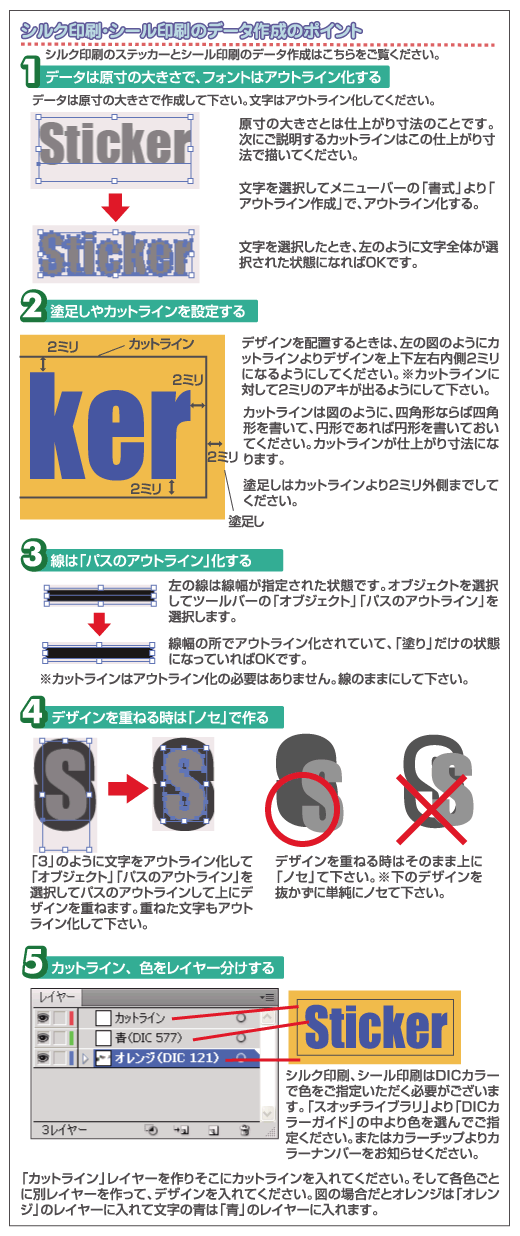
- フルカラーステッカー、オンデマンドシール印刷のデータ作成のコツ
-
オンデマンドシール印刷とフルカラーステッカーのデータ作成のコツです。図のように「デザインレイヤー」を作ってその中にデザインのすべてを入れてください。そして「カットラインレイヤー」にステッカーのカットラインを描いて入れておいてください。写真や画像ファイルを配置する場合は「リンク」にチェックを入れて配置した画像ファイルも一緒に弊社へお送りください。なお、画像ファイルの解像度は原寸の大きさで300dpi以上にしてください。こちらはフォトショップでのご入稿も可能ですがカットラインのパスデータが必要になりますので四角形または円形のステッカー、シールに限らせていただいております。
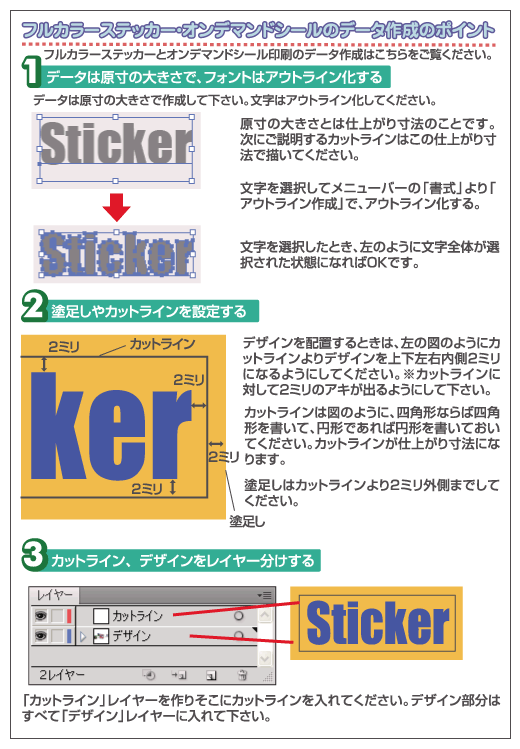
- カッティングステッカーのデータ作成のコツ
-
カッティングステッカーの場合は下の図のようにパス化したデータでないとカットできませんので、イラストレータのパス化されたデータのでご入稿となります。フォトショップ等の画像データからはカットできませんのでデータを作り直しになります。下の図をご覧いただくと分かるかと思いますが「一筆書き」になるようにデータを作成してください。パスが重なったり、交差する場合は「合体」等して一筆書きのようにデータを作ってください。二色以上の色を使う場合はそれぞれの色のシートをカットして別々に納品になりますので貼り合わせる作業はお客様の方でしていただくことになります。
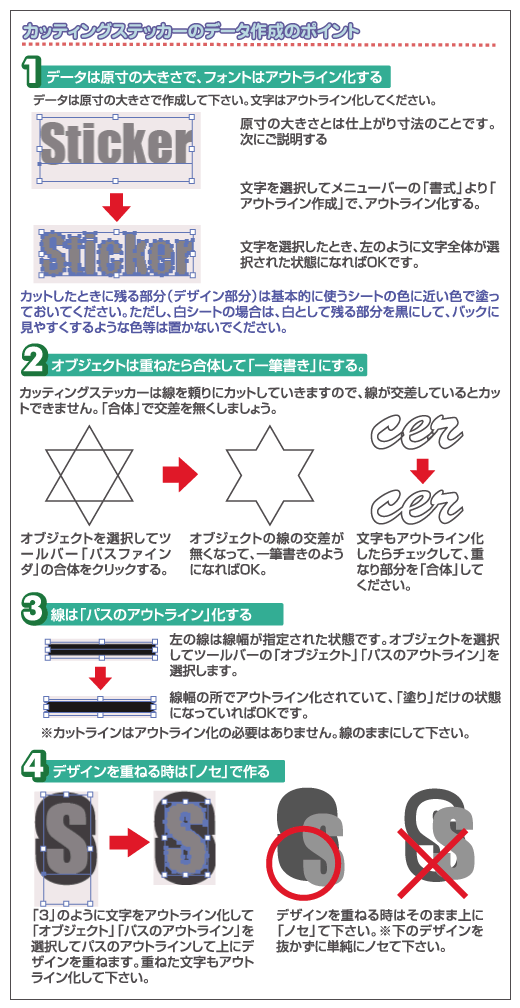
これらのデータ作成が難しいと感じられた場合や画像や手書きの元原稿があるけど作り方が分からないという場合は弊社にて有料でデータ作成を受け負っておりますのでご相談ください。なおデータ作成の際には著作権や商標権などに触れるものは弊社では作成できませんので十分ご注意ください。








